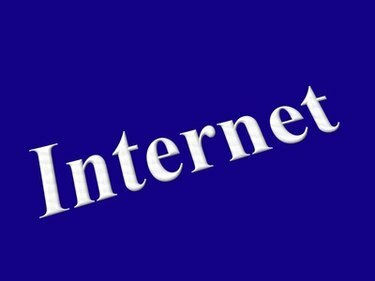
Eliminați numele de utilizator din Internet Explorer
Internet Explorer de la Microsoft completează automat informații prin funcția de completare automată. Acest lucru salvează nume de utilizator, criterii de căutare și chiar parole, dacă permiteți acest lucru. Când vă aflați pe un computer public sau dacă doriți doar să păstrați informațiile personale private, dezactivați funcția de completare automată și eliminați numele de utilizator stocate din Internet Explorer. Internet Explorer 6, 7 și 8 au toate funcția de completare automată. Din fericire, eliminarea numelor de utilizator stocate și a altor informații stocate este aceeași pentru fiecare browser.
Dezactivați Completarea automată
Pasul 1
Deschideți o fereastră de browser Internet Explorer.
Videoclipul zilei
Pasul 2
Accesați „Instrumente” și selectați „Opțiuni Internet”.
Pasul 3
Selectați fila „Conținut”.
Pasul 4
Apăsați pe „Setări” sub „Completare automată”.
Pasul 5
Debifați casetele de lângă orice informații pe care nu doriți să fie salvate, cum ar fi nume de utilizator, parole, formulare și adrese web.
Pasul 6
Apăsați „OK” pe pagina Setări de completare automată și pe pagina Opțiuni Internet pentru a vă salva setările.
Eliminați numele de utilizator
Pasul 1
Deschideți o fereastră de browser Internet Explorer dacă una nu este deja deschisă.
Pasul 2
Accesați meniul „Instrumente” și selectați „Opțiuni Internet”.
Pasul 3
Selectați fila „General”.
Alternativ, selectați fila „Conținut”. Fila General vă permite să ștergeți tot istoricul, inclusiv istoricul de navigare, în timp ce fila Conținut vă permite doar să ștergeți istoricul de completare automată.
Pasul 4
Apăsați „Ștergeți” în secțiunea „Istoricul navigării”.
Dacă utilizați fila „Conținut”, selectați „Setări” sub „Completare automată”. În Internet Explorer 6, apăsați „AutoComplete”.
Pasul 5
Selectați elementele pe care doriți să le ștergeți sau apăsați „Ștergeți toate”.
Apăsați „Ștergeți istoricul completării automate” sau ștergeți doar elementele dorite dacă utilizați metoda de eliminare a filei Conținut.
Bacsis
Dacă doriți să vă păstrați istoricul de navigare, eliminați numele de utilizator de completare automată utilizând fila Conținut.
Avertizare
Nu stocați niciodată informații personale, cum ar fi nume de utilizator sau parole, pe un computer public, chiar și pe computerele de familie. Deși este posibil să luați măsuri pentru a vă păstra informațiile în siguranță, alții pot nu. Ștergeți întotdeauna istoricul de navigare și istoricul de completare automată la sfârșitul sesiunii de navigare.




